KerjaInstan – Tabulasi: Fungsi dan Cara Membuat Tabulasi di Excel dan Word, Pada kesempatan kali ini admin akan mengajak kalian membahas mengenai tabulasi yang ada di Excel dan Word nih sobat. Judul: Tabulasi: Fungsi dan Cara Membuat Tabulasi di Excel dan Word
Artikel Menarik Lainnya:
- 8 Langkah Cara Buat Kalender di Excel dengan Mudah
- 100+ File Download Kartu Ucapan Kelahiran Bayi Word Gratis
- 9 Cara Menghitung Kata di Word dengan Sangat Mudah
- 4 Rumus Kuadrat di Excel dan Cara Menggunakannya
- SQRT Adalah: Fungsi dan Cara Pakai di Microsoft Excel
Tabulasi memiliki peran penting dalam membentuk tata letak dan kejelasan informasi dalam dokumen atau lembar kerja. Dalam artikel ini, kita akan menjelajahi fungsi tabulasi pada Ms Word dan juga Excel serta cara membuat tabulasi di Excel dan Word. Simak hingga akhir ya sobat!
Tabulasi Adalah

Hal pertama yang harus admin KeTan jelaskan adalah definisi alias apa itu tabulasi pada MS Word dan tabulasi pada MS Excel? nah penjelasan secara lengkapnya dapat anda simak sebagai berikut ini yah sobat KerjaInstan.
Tabulasi dalam konteks Microsoft Excel dan Word mengacu pada pengaturan tata letak atau indentasi kolom, baris, atau teks dalam sebuah dokumen atau lembar kerja. Penggunaan tabulasi bertujuan untuk menciptakan tampilan yang rapi, terstruktur, dan mudah dipahami, baik dalam penyusunan data di Excel maupun penyusunan teks di Word.
Fungsi Tabulasi Pada Microsoft Excel
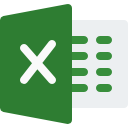
Setelah anda mengetahui apa itu tabulasi pada ms word dan ms excel, sekarang anda harus mengetahui apa fungsi dari tabulasi secara mendetail. Dalam Microsoft Excel, tabulasi umumnya digunakan untuk:
- Penyusunan Data dalam Tabel: Tabulasi membantu menyusun data ke dalam tabel, memungkinkan pembacaan dan analisis data dengan lebih mudah.
- Pemberian Indentasi pada Kolom atau Sel: Memberikan jarak tambahan dari batas kiri kolom atau sel, yang dapat digunakan untuk menciptakan tampilan yang lebih terstruktur.
- Penyusunan Data dalam Hirarki: Digunakan untuk menyusun data dalam format hirarki, seperti dalam penggunaan indentasi untuk menunjukkan tingkat keberadaan data.
Nah jadi itulah fungsi tabulasi pada MS Excel secara lengkap dan semoga dapat anda pahami dengan sangat tepat yah sobat.
Fungsi Tabulasi Pada Microsoft Word
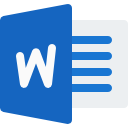
Sekarang admin akan membahas tentang bagaimana tabulasi menjadi hal yang sangat berguna pada aplikasi microsoft word. Adapun fungsi tabulasi pada Microsoft Word adalah sebagai berikut:
- Pemberian Indentasi pada Paragraf atau Teks: Menyusun paragraf atau teks dengan memberikan indentasi di awal baris, membantu membentuk struktur dan hierarki dalam dokumen.
- Penyusunan Daftar yang Rapi: Digunakan untuk membuat daftar atau menyusun elemen-elemen teks dalam format yang terorganisir dengan baik.
- Penggunaan Ruler untuk Kontrol Lebih Besar: Ruler di bagian atas dokumen memberikan kontrol yang lebih besar terhadap penempatan tabulasi dan indentasi dalam sebuah dokumen.
Selanjutnya admin akan menunjukkan bagaimana cara membuat sebuah tabulasi menggunakan aplikasi excel dan juga aplikasi Microsoft Word. Jadi silahkan lanjut terus simak artikel yang admin ciptakan yah sobat.
Cara Membuat Tabulasi Di Excel
Sekarang mari kita bahas terlebih dahulu tentang bagaimana cara membuat sebuah tabulasi pada ms excel dengan cara yang sangat mudah dan juga tepat pastinya. Tabulasi atau pengaturan tata letak kolom di Microsoft Excel dapat dilakukan dengan berbagai cara. Berikut adalah cara membuat tabulasi di Excel:
- Buka Microsoft Excel: Buka program Microsoft Excel di komputer.
- Buka atau Buat Lembar Kerja: Buka lembar kerja yang sudah ada atau buat lembar kerja baru sesuai kebutuhan.
- Pilih Data yang Akan Ditetapkan Tabulasi: Pilih data atau sel yang ingin kalian tabulasikan. Kalian dapat melakukan ini dengan mengklik dan menyeret mouse melintasi sel atau menggunakan tombol Ctrl untuk memilih sel secara acak.
- Gunakan Menu “Tabulasi” atau “Alignment”: Pergi ke tab “Home” di bilah menu.Temukan grup “Alignment” atau “Pengaturan” (biasanya terletak di sekitar tengah atau bagian kanan).
- Gunakan Opsi “Tabulasi”: Di dalam grup Alignment, kalian akan menemukan opsi “Tabulasi” atau “Indentasi”. Beberapa ikon mungkin menunjukkan panah ke kanan atau kiri.Klik ikon panah ke kanan untuk melakukan tabulasi ke arah yang diinginkan. Ini akan memberikan jarak tambahan dari batas kiri sel.
- Atur Nivel (Opsional): Jika ingin menyesuaikan tingkat tabulasi, kalian dapat mengklik panah ke bawah di sebelah opsi “Tabulasi” untuk memilih tingkat tabulasi yang diinginkan.
- Gunakan Tombol Pintas: Gunakan tombol pintas keyboard untuk melakukan tabulasi dengan cepat. Untuk menambah tabulasi, gunakan tombol “Ctrl + Tab”. Untuk mengurangi tabulasi, gunakan “Ctrl + Shift + Tab”.
- Periksa Hasilnya: Lihat hasilnya pada lembar kerja. Kolom atau data yang kalian pilih sekarang harus terdapat tabulasi sesuai dengan yang kalian tentukan.
Penting untuk dicatat bahwa tabulasi dalam konteks Excel biasanya merujuk pada penyesuaian tata letak kolom atau sel yang memberikan jarak tambahan dari batas kiri sel. Ini berguna untuk membuat tampilan yang lebih rapi dan terstruktur pada lembar kerja. Saksikan juga video berikut ini untuk memperkuat pemahaman kalian tentang cara membuat tabulasi di Excel.
Cara Membuat Tabulasi Di Word
Semetara cara membuat tabulasi pada Ms. Word anda dapat mengikuti beberapa langkah yang admin berikan berikut ini. Membuat tabulasi di Microsoft Word dapat membantu Anda menyusun teks atau data dengan rapi dan terstruktur. Berikut adalah cara membuat tabulasi di Word:
- Buka Dokumen Word: Buka dokumen Word yang ingin kalian atur dengan tabulasi.
- Aktifkan Ruler: Pastikan bahwa “Ruler” diaktifkan. Jika belum, kalian dapat mengaktifkannya dengan mengklik “View” pada menu, lalu pilih opsi Ruler.
- Pilih Teks atau Paragraf: Pilih teks atau paragraf yang ingin kalian atur dengan tabulasi.
- Tentukan Jenis Tabulasi: Lihat pada ruler di bagian atas dokumen. Kalian akan melihat beberapa jenis tabulasi, seperti tab kiri, tab tengah, dan tab kanan. Pilih jenis tabulasi yang sesuai dengan kebutuhan.
- Klik pada Ruler untuk Menetapkan Tabulasi: Klik pada ruler di lokasi yang diinginkan untuk menetapkan tabulasi. Misalnya, jika ingin menetapkan tabulasi tengah, klik di lokasi tengah di ruler.
- Periksa dan Sesuaikan di Ruler: Pastikan bahwa tanda tabulasi muncul di lokasi yang benar di ruler. Kalian dapat menyesuaikan posisinya dengan mengklik dan menyeret tanda tabulasi.
- Gunakan Menu “Tab Stop”: Jika menginginkan kontrol yang lebih rinci, klik dua kali pada ruler untuk membuka jendela “Tab Stop.” Di sini, kalian dapat menetapkan jenis tabulasi, dan posisinya dengan presisi.
- Atur Indentasi: Kalian juga dapat menggunakan tabulasi untuk mengatur indentasi. Jika ingin mengindentasi seluruh paragraf, cukup tentukan tanda tabulasi pada ruler.
- Gunakan Tombol Pintas: Penggunaan tombol pintas keyboard juga mempermudah. “Ctrl + Tab” menambah tabulasi, sedangkan “Ctrl + Shift + Tab” menguranginya.
- Periksa Hasilnya: Setelah menetapkan tabulasi, periksa dokumen untuk memastikan bahwa teks atau data telah diatur dengan benar sesuai keinginan.
Menggunakan tabulasi dengan bijak di Microsoft Word akan memberikan tampilan dokumen yang lebih profesional dan mudah dipahami. Pastikan untuk konsisten dalam penggunaannya agar tata letak dokumen tetap terorganisir. Saksikan juga video berikut tentang cara membuat tabulasi di Word agar kalian semakin paham yah sobat!
Dalam kedua program ini, tabulasi memiliki peran penting dalam memperindah tata letak dokumen dan lembar kerja, serta meningkatkan kemudahan pembacaan dan pemahaman informasi.
Dengan memahami konsep tabulasi dan menguasai pengaturannya, pengguna dapat menciptakan presentasi data atau teks yang lebih profesional dan mudah dicerna. Penting untuk menggunakan tabulasi secara konsisten untuk memastikan konsistensi dalam tampilan dan pemahaman dokumen.
Jadi itulah informasi seputar fungsi tabulasi pada Ms Word dan Excel serta cara membuatnya yang dapat admin KerjaInstan sampaikan. Semoga membantu dan bermanfaat. Terimakasih telah membaca. Wassalamu’alaikum Warahmatullahi Wabarakatuh.




![Tampilan Microsoft Word 2010 dan Penjelasan Menu-nya [Lengkap] Tampilan Microsoft Word 2010 dan Penjelasan Menu-nya [Lengkap]](https://kerjainstan.com/wp-content/uploads/2024/02/Tampilan-Microsoft-Word-2010-dan-Penjelasan-Menu-nya-Lengkap.png)


